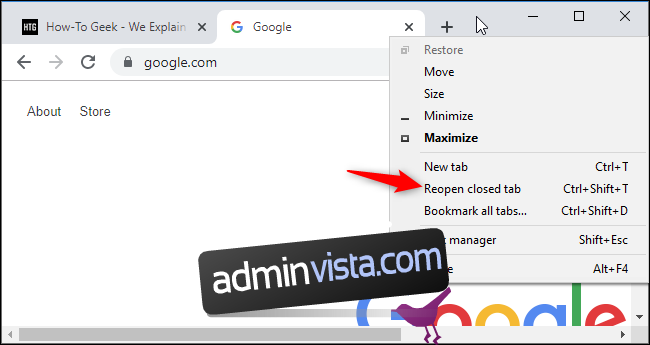Liksom andra moderna webbläsare låter Chrome dig snabbt öppna flikar och fönster som du nyligen har stängt igen. Google flyttade det här alternativet lite i Chrome 78, men det är fortfarande lätt att hitta om du vet var du ska leta.
Detta låter dig inte öppna fönster och flikar som öppnats i Chromes inkognitoläge igen. Chrome glömmer bort dessa flikar så fort du stänger dem.
Innehållsförteckning
Var finns alternativet ”Återuppta stängd flik” i Chrome?
För att öppna en stängd flik i Chrome igen, högerklicka på ett tomt utrymme i flikfältet och välj ”Öppna stängd flik igen.” Om du nyligen stängt ett fönster istället för en flik, kommer du att se alternativet ”Öppna stängt fönster igen” här istället.
Detta öppnar den senast stängda fliken. Upprepa denna process för att öppna flikarna igen i den ordning de stängdes, gå tillbaka genom din historik.
På en Mac med en enda musknapp håller du ned Ctrl-tangenten och klickar istället för att högerklicka.
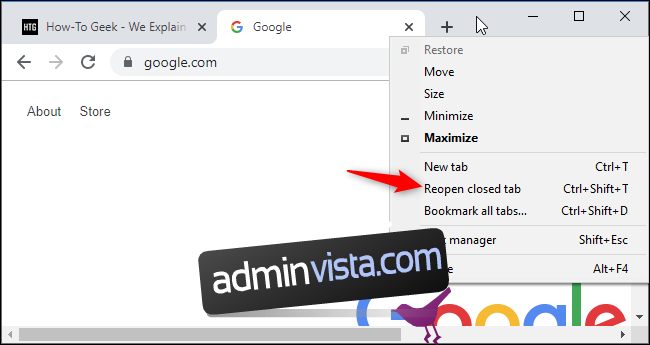
Tidigare kunde du helt enkelt högerklicka på en flik i Chromes flikfält och välja ”Öppna stängd flik igen.” Det alternativet visas inte längre på högerklicksmenyn på fliken. Du måste högerklicka på ett tomt utrymme för att hitta det.
Hur man öppnar stängda flikar igen med en kortkommando
Du kan också trycka på Ctrl+Skift+T för att öppna en stängd flik igen med ett kortkommando. Om du nyligen har stängt ett fönster kommer detta att öppna det stängda fönstret igen istället.
Den här kortkommandon fungerar på samma sätt som att klicka på ”Öppna stängd flik igen.” Tryck på genvägen upprepade gånger för att öppna stängda flikar igen i den ordning de stängdes.
Hur man öppnar en specifik stängd flik igen
Chrome erbjuder också en meny som listar alla nyligen stängda fönster och flikar som den håller reda på. För att komma åt den klickar du på Chromes meny och pekar på Historik.
Under Nyligen stängda ser du en lista över nyligen stängda fönster och flikar. Klicka på en för att öppna den igen.
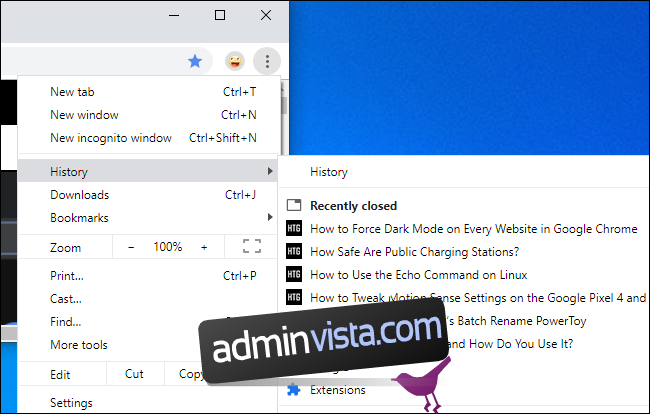
Om du stängde fönstret eller fliken för ett tag sedan, måste du klicka på alternativet ”Historik” här och gräva igenom din webbhistorik för att hitta den.